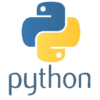PythonのvenvでWindowsパソコンに仮想環境を作る
Pythonには仮想環境を簡単に作成するオプション「venv」があります。
仮想環境を作って開発を行えば、パッケージのバージョン違いの検証が簡単にできたり、複数のアプリケーション作成時の環境の混合をさけることができます。
venvで仮想環境を作る
Pythonのvenvで仮想環境を作るには、コマンドプロンプトで仮想環境を作成するディレクトリに移動して以下のように入力します。
python -m venv my_project
(my_projectは作成する仮想環境の名前です。)
しばらくすると作成が完了し、コマンドプロンプトの制御が戻ってきます。
仮想環境の起動
Pythonのvenvで作成した仮想環境を起動するにはコマンドプロンプトで仮想環境を作成したディレクトリに移動して以下のように入力します。
.\my_project\Scripts\activate.bat
正常に起動できるとプロンプトが以下のようになります。
(my_project) C:\tmp\python_env>
この状態になれば正常に仮想環境が起動されています。
あとは「python」コマンドや「pip」コマンドなどを使っていつも通りプログラム開発が行えます。
仮想環境の終了
Pythonのvenvで作成した仮想環境を終了するにはコマンドプロンプトで仮想環境を作成したディレクトリに移動して以下のように入力します。
(my_project) C:\tmp\python_env>.\my_project\Scripts\deactivate.bat
入力すると
C:\tmp\python_env>
と通常のコマンドプロンプト画面に戻ります。
仮想環境の削除
Pythonのvenvで作成した仮想環境を削除するには仮想環境を作成したディレクトリを削除すれば完了です。
まとめ
Pythonのvenvを使えば簡単にPythonの仮想開発環境を作成することができるので、パッケージのバージョンごと、アプリケーションごとに開発環境を分けることも簡単になります。
リンク